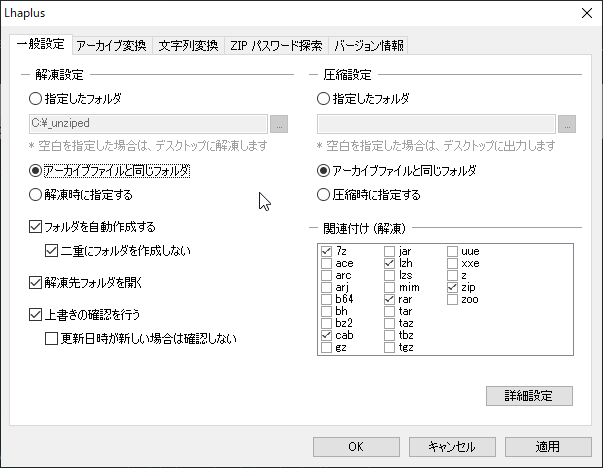voidtoolsの高速ファイル名検索ソフトウェア、EverythingでWindows 10のファイル検索を超効率化する方法について紹介します。
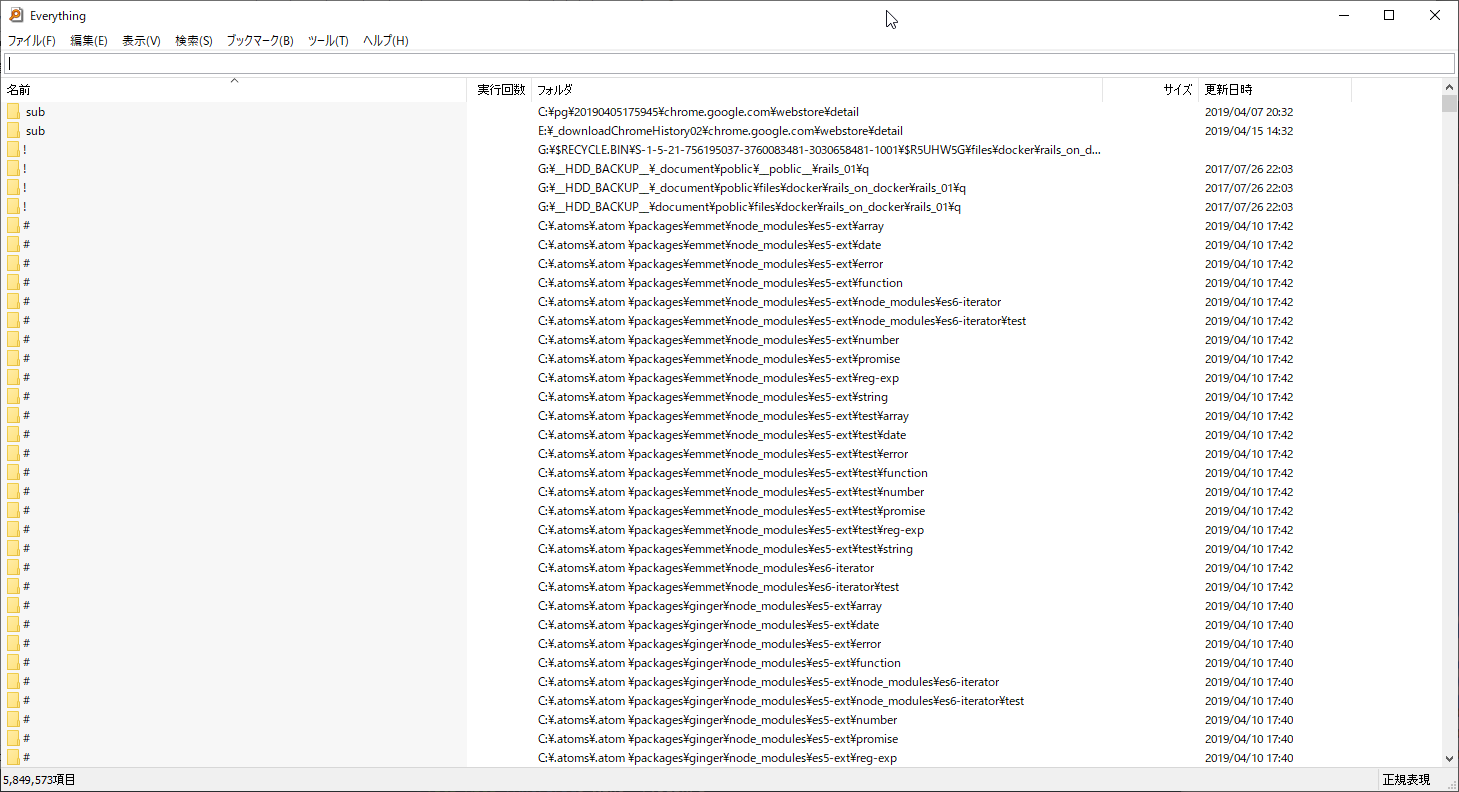
ファイル名がわかっているけど、一体どこにそのファイルがあるのかわからない。
ファイル名は何となく思い出せるけど、どこのフォルダにあるのか見当もつかない。
なんて事態には、Windows上で使用できるめちゃくちゃ便利なソフトウェア、everythingを試してみてください。everythingでは、ものの数秒で目的のファイルをWindows全体から検索して見つけ出してくれます。
Contents
everythingの基本的な使い方
ctrl-U … フォルダ名にマッチする
ctrl-R … 正規表現を使う
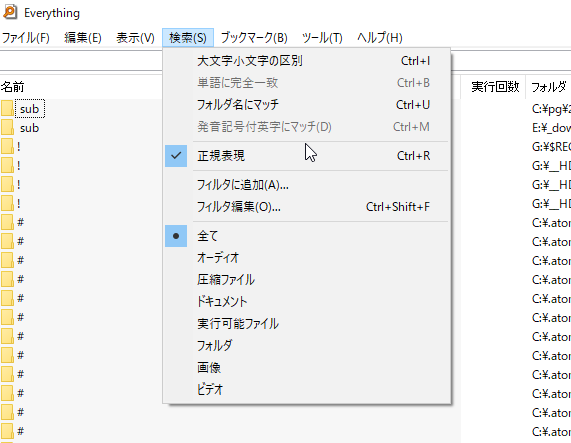
wslをインストールして、.bashrcファイルがどこにあるんだろう…なんて場合、everythingで検索してしまえばすぐにわかります。

everythingで正規表現
ctrl-Rで正規表現を有効化すると、正規表現が使えるようになります。むしろeverythingのメイン機能はこっち。
今回は僕が実際に使っている正規表現を例として紹介します。
クラシックかジャズを聴きたい
H:\\_music\\(jazz|_Classic)\\.*\.(flac|wav)
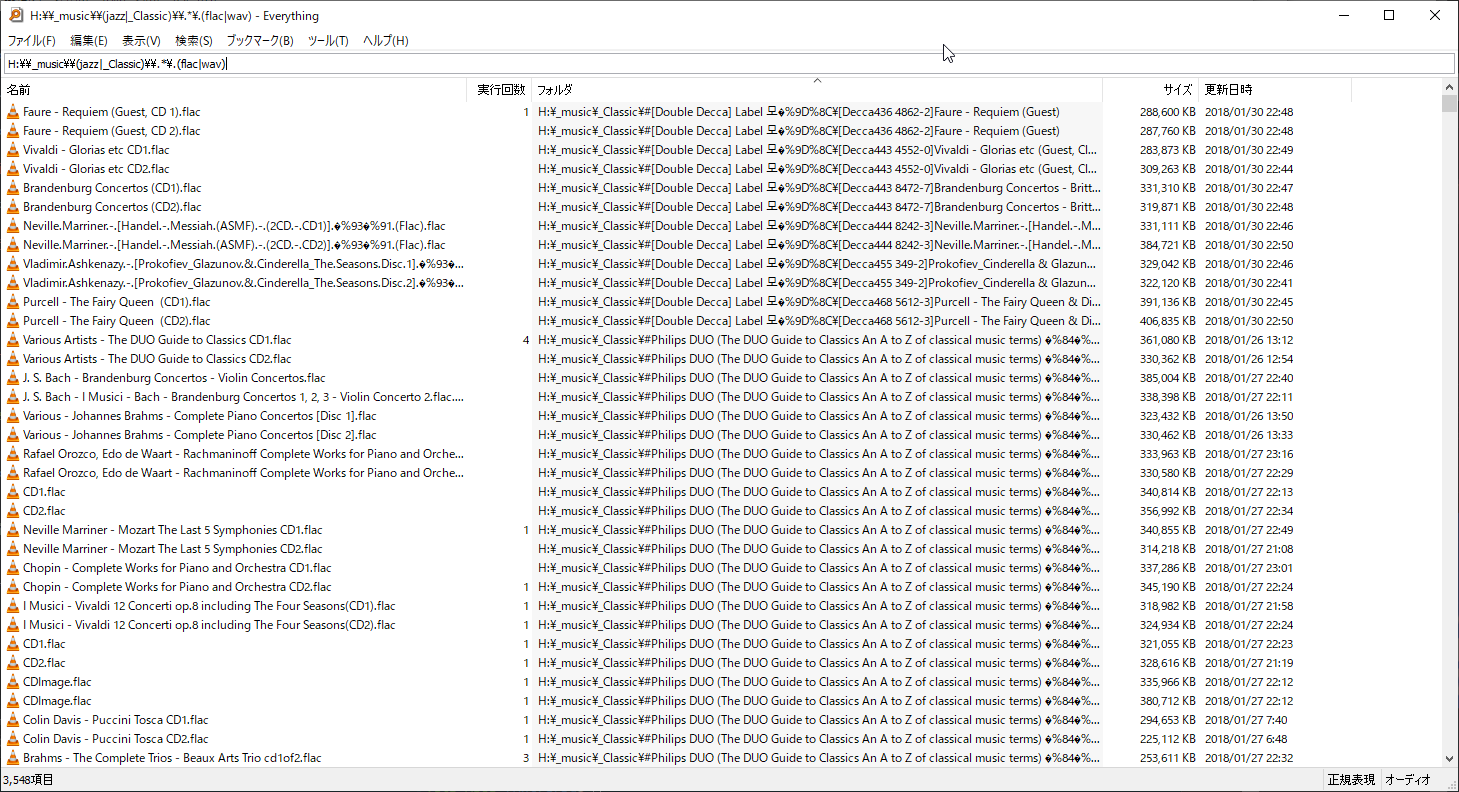
簡単な正規表現ですね。jazzフォルダと_Classicフォルダのなかの、flacかwavファイルのみを表示、ということになります。
以前はこの正規表現使ってたんですが、今は実際のところ使わないですね。だってジャズとクラシックって副交感神経と交感神経くらいに正反対じゃない。
ちなみにどっちのジャンルのが好きかと聞かれたら、超迷いますがジャズです。ただし歌入ってるジャズは聴けない体質。(拍手とか掛け声くらいならおk)
ASMR作品で癒やされたい
H:\\_music\\(_ASMR)\\.*.*\\[^\\]*(バイノーラル|耳かき|耳掻き)[^\\]*\.(flac|wav|mp3|mp4)
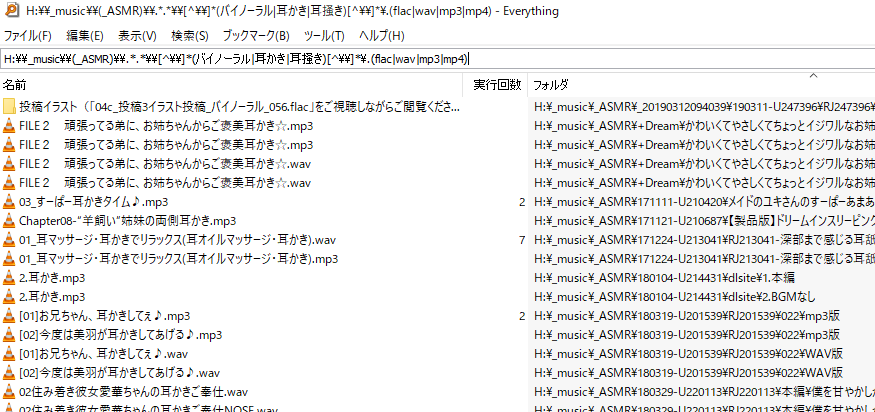
僕はASMRをかなり初期(4年くらい前から)聴いていて、今はメディアとかでも割とそういう文化が浸透してきているようですが、そういうこともあって、音声作品はYoutubeから持ってきたものからdlsiteで購入したものまでたくさんとあります。
これらのうち、大人向け作品などもありますが、単純に耳かきで癒やされたいんだよーってときに、この正規表現を使います。
この正規表現のポイントは、[^\\]*(の部分。”これは\バックスラッシュ以外のすべての文字0文字以上”を表している正規表現です。
つまり、通常(バイノーラル|耳かき|耳掻き)の部分はH:\\_music\\(_ASMR)から拡張子までのフォルダ名にマッチしてしまいますが、これを、ファイル名だけにマッチするようにしているわけとなります。
圧縮ファイルをまとめて解凍したい
E:\\_downloads\\.*[0-9]{2}(.part1.rar|.rar)
これはちょっと応用的な使い方です。
圧縮ファイルがフォルダ直下に全てある場合はいいのですが、
hoge/hoge.rar
hoge/01/01.rar
hoge/01/wav/01_wav.rar
みたいに多階層に成っている場合。こういう場合は、まぁbashでなんとかできないこともないとは思うのですが、everythingでrarファイルを一覧表示させてから、
lhaplusという定番の解凍ソフトウェアで一気に解凍してやることができます。
設定で、アーカイブファイルと同じフォルダを有効にしておくと、同様のフォルダに解凍され、デスクトップが汚れる心配がありません。